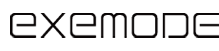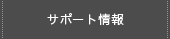DVC588

【カメラ操作時のトラブル】
- カメラの電源が入りません。
- 充電池の電力残量が無い可能性があります。充電をしてください。(取扱説明書→P.15)
- 初めて充電池を使用する場合、使用前に充電する必要があります。また充電池は使用しなくてもすこしずつ放電されます。長期間使用していなかった場合も、使用前に充電をしてください。(取扱説明書→P.15)
- 充電池の+-極の方向が正しくセットされていない可能性があります。再度正しい方向に入れ直してください。(取扱説明書→P.13)
- AC電源アダプターでコンセントに接続しましたが、充電池の充電ができません。
- 充電池の+-極の方向が正しくセットされていない可能性があります。再度正しい方向に入れ直してください。(取扱説明書→P.13)
- AC 電源アダプターでコンセントと接続しても、カメラの電源をON にすると充電は停止します。電源をOFF にしてください。(取扱説明書→P.15)
- カメラの電源が突然切れます。
-
- 充電池の電力残量が無い可能性があります。充電をしてください。(取扱説明書→P.15)
- オート電源OFF機能 (取扱説明書→P.18) が働いた可能性があります。再度電源をON にしてください。
- 撮影ができません。
- メモリに空き容量が無くなった可能性があります。必要な画像データをパソコンに取り込んだ後、メモリから消去してください。
- SD メモリーカードがロックされている可能性があります。カードのプロテクトスイッチを解除してください。
- 撮影時に押すボタンを間違えている可能性があります。動画の撮影は「動画撮影ボタン」、静止画の撮影は「静止画撮影ボタン」を押してください。
- 静止画がぼけます。
-
- 撮影距離が適正でない可能性があります。
「マクロモード」(取扱説明書→P.30)1cm〜30cm、「標準」30cm〜∞です。 - 撮影時、カメラがぶれてしまった可能性があります。シャッターボタンを押した後、電源LEDが緑色に戻るまで、しっかりと固定してください。また、レンズに指が被らないように注意してください。
- 撮影距離が適正でない可能性があります。
- 静止画で「オートフラッシュ」 の設定ができません。
-
- 「マクロモード」(取扱説明書→P.30)に設定する、または「連写」の設定(取扱説明書→P.32)をすると、フラッシュは自動的に「フラッシュ禁止」の設定に変わります。
- AC 電源アダプターでコンセントに接続し、それを電源とした場合は、フラッシュの設定ができません。
- 動画撮影中にズーム調整ができなくなりました。
- 「手ぶれ防止」設定(取扱説明書→P.29)をしていると撮影中のデジタルズーム調整はできなくなります。(撮影開始前の調整はできます。)
- 動画のモーション検出モードを設定しましたが、すぐに設定が解除されてしまいます。
- 設定した後にカメラのボタン操作をすると設定は解除されます。
ズームの調整などはモーション検出設定を行う前に設定してください。また、この設定を行うと動画撮影ボタンを押す必要はありません。動画撮影ボタンを押してしまうと通常の動画撮影がはじまり、同時にモーション検出設定は解除されますのでご注意ください。(取扱説明書→P.34、35)
- 撮影したはずのファイルが見あたりません。
- 再生モードは、記録したモードごとに別れています。(動画ファイルの再生は動画再生モード、静止画ファイルは静止画再生モード)「再生モードの設定」を参照してください。(取扱説明書→P.38)
- ファイルをすべて削除したのにすぐに「メモリがいっぱいです」の表示が出ます。
- 他のモードのファイルが消去されず、残っている可能性があります。それぞれのモードにてファイルを消去してください。
また、メモリのフォーマット(取扱説明書→P.37)操作を行うとファイルの種類に関係なく、全てのファイルは消失します。尚、フォーマットをおこなうと、ロック(取扱説明書→P.42、45)してあるファイルも含めて全てのファイルが消去されます。
- モニタを閉めても電源がOFF になりません。
- 「モーション検出」機能(取扱説明書→P.34、35)設定時はモニタを閉じても電源OFF にはなりません。
- リムーバブルディスクとしてパソコンに認識されません。
-
- USB ケーブルの接続ができていない可能性があります。ケーブルを外し、しっかりと再接続してください。
また、USB ケーブルはUSB ハブや拡張USB ボードで接続した場合、正確に動作しない場合があります。 - 動作対象以外のパソコンOS を使用している可能性があります。
- USB ケーブルの接続ができていない可能性があります。ケーブルを外し、しっかりと再接続してください。
- リムーバブルディスクが見当たりません
- リムーバブルディスクの名称は、お使いのパソコンの環境により、名称が異なる場合があります。それらしいドライブを開いてみてください。
- パソコンに接続したのに画像が取り込まれていません。
- 接続後、[DV(E:)] →[DCIM]の順にフォルダをダブルクリックして開きます。この[DCIM]内に記録したファイルがモード別に保存されていますが、この状態ではカメラ(もしくはSDメモリーカード)の中のデータが見えているだけで、パソコンの取り込みが完了したわけではありません。
[DCIM]フォルダの中のファイルを選択し、パソコンの任意の場所に移動またはコピーすれば、取り込みは完了です。
- パソコンで動画ファイルの再生ができません。
- 動画の再生には、ファイルに対応したソフトウエアを使用する必要があります。
- パソコンからカメラの接続を外したら警告文が表示されました。
- 接続を終了する操作をしないで強制的にUSB ケーブルを外した可能性があります。正しい手順(取扱説明書→ P.51)で接続を外してください。
- カメラをテレビに接続しても、きちんと映りません。
-
- ケーブルでテレビに接続する際、テレビ側の端子を間違えている可能性があります。お使いのテレビの取扱説明書をご覧になって、端子の位置をご確認ください。
- テレビに接続する前に、「テレビ規格」(取扱説明書→P.37)の正しい設定が行われていない可能性があります。ご使用の地域にあわせて正しい設定を行ってください。